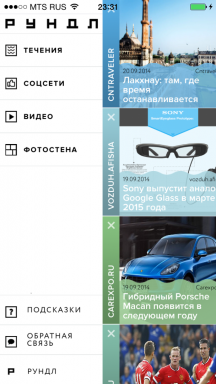Evernote per Mac: istruzioni dettagliate per principianti
Makradar Della Tecnologia / / December 19, 2019
Evernote, questo è forse il più noto dei quaderni digitali esistenti ed è diventato note praticamente sinonimi. Su Internet, ogni giorno ci imbattiamo in cose interessanti che vorrei tenere, in modo da poter tornare a loro, se necessario. Ma il problema è che tutto il nostro interestingness non possono essere comodamente salvati in un unico luogo. Copes Evernote con questo compito è semplicemente notevole e può essere utilizzato per organizzare e ricercare per riporre i propri contenuti digitali. Si parte perfettamente coesistono a fianco, e note di testo, e scansione di documenti e immagini e file solo. Sulle possibilità di Everonote e come usarlo nella mia vita, voglio dirvi in questo grande articolo.
* * *
primo sguardo
Infatti, Evernote - non si tratta di una normale applicazione per prendere appunti, come molti pensano, le sue capacità si estendono molto più lontano di quanto si possa immaginare fin dall'inizio. Oltre al testo, è possibile memorizzare le immagini a Evernote, note vocali, i documenti acquisiti, e altri file. In questo caso, le informazioni aggiunte saranno disponibili su tutti i dispositivi. Evernote clienti per tutte le piattaforme sono insieme libera e perfettamente sinhoroniziruyutsya. Pertanto è possibile aggiungere facilmente nuove note e altrettanto facile da trovare esistente. Grazie al algoritmo di ricerca Evernote permette di cercare del testo all'interno di file e immagini anche.
Installazione del client
La prima cosa è necessario scaricare l'applicazione Evernote per il dispositivo e creare un account gratuito. In futuro, quando si diventa un utente attivo di Evernote, potrebbe essere necessario acquistare un account premium, che permette di aumentare in modo significativo il volume delle informazioni scaricate e fornisce altre supplementari la funzione. Nella fase iniziale della stessa, è più che sufficiente per un account gratuito, ed è probabile che non solo all'inizio, e anche a vostra solita modalità di utilizzo (Conosco un sacco di persone che utilizzano con successo gli account gratuiti per anni, e lui a loro Io sono).
Account e l'interfaccia

Dopo l'accesso al tuo account si ottiene non è la schermata principale di Evernote. Qui si hanno tutte le principali funzioni che sono più spesso utilizzati: quaderni, appunti, tag e la ricerca. Go brevemente di Let attraverso l'interfaccia Evernote. Sulle piattaforme diverse ha un aspetto diverso, ma gli elementi di base sono quasi identiche - per aggiungere e cercare le note saranno familiare, si esegue Evernote su Mac, iPhone, o semplicemente nel browser.
stampa nuova notaPer creare una nota, la lista, aggiungere una foto, documento o audizapis. Per esempio, ho intenzione di scrivere un articolo su Apple. In primo luogo, ho bisogno di imparare di più sulla società e per raccogliere informazioni sulle quali può essere sostenuto nella scrittura dell'articolo. Per fare questo, creare una nota e basta aggiungere ad essa le informazioni trovate sul web. Grazie a Evernote, posso salvare alcuni frammenti del testo, aggiungere a loro i miei appunti e assegnare ogni tag nota.
tag
 tag - questo è il modo più semplice per organizzare le vostre note su un argomento e grazie a lui, in futuro vi sarà molto facile trovare le relative note. Per esempio, ho aggiunto un tag società alle note di Apple dossier possono sempre tornare a loro quando si ha bisogno di chiarire alcun dettaglio.
tag - questo è il modo più semplice per organizzare le vostre note su un argomento e grazie a lui, in futuro vi sarà molto facile trovare le relative note. Per esempio, ho aggiunto un tag società alle note di Apple dossier possono sempre tornare a loro quando si ha bisogno di chiarire alcun dettaglio.
notebook
 Ora che hai imparato come aggiungere i tag per ogni nota - i record diventano più precisi, e più facile da trovare. Per comodità, è possibile spostare le note su alcuni notebook - per analogia con i notebook di carta. Beh, mettiamola miei appunti su Apple in un notebook separato, per essere in grado di accedere rapidamente in qualsiasi momento.
Ora che hai imparato come aggiungere i tag per ogni nota - i record diventano più precisi, e più facile da trovare. Per comodità, è possibile spostare le note su alcuni notebook - per analogia con i notebook di carta. Beh, mettiamola miei appunti su Apple in un notebook separato, per essere in grado di accedere rapidamente in qualsiasi momento.
Inizialmente, Evernote crea tutte le nuove note in un notebook Posta in arrivo, Ma è possibile modificare questa opzione in Impostazioni. da un notebook Posta in arrivo si può sempre spostare le note in qualsiasi blocchi di appunti a vostro piacimento. Per esempio, io provo una volta al mese "rastrello" tutta la bontà del pad di ingresso, portano le categorie appropriate e tag assegnare, se ciò non viene fatto al momento della creazione. Questo approccio consente di mantenere ordine nei tuoi articoli e dà ad accumulare un gran numero di record non ordinati.
Pile (stacks)
Se si vuole ancora di più ordine, possono essere raggruppati in Blocco note per creare una cosiddetta pila (stack). L'applicazione, hanno esattamente lo stesso aspetto di carta Footprint Moleskine come sarebbe guardato sulla scrivania. È possibile creare il numero di notebook e pile come ti piace e raggrupparli più comodo. Ad esempio, in modo da poter facilmente distinguere tra le note personali e di lavoro. Per evitare la confusione tra l'altro, basta cercare la nota giusta, in particolare, una pila di notebook, questo è tutto.

aiuto. Per lavorare insieme, si può "condividere il" uno qualsiasi dei vostri notebook, l'accesso apertura ad esso per colleghi o amici (tasto destro del mouse - Condivisione di un notebook). Ci sono due opzioni: un link pubblico o l'accesso solo agli utenti invitati.
mobili Evernote
 Evernote funziona su dispositivi mobili simili alla versione desktop, ma ha un'interfaccia più attraente (come per me). Ad esempio, nella iOS versione di Evernote ha una presa meraviglioso per aggiungere note veloci, che consente di catturare immediatamente i vostri pensieri.
Evernote funziona su dispositivi mobili simili alla versione desktop, ma ha un'interfaccia più attraente (come per me). Ad esempio, nella iOS versione di Evernote ha una presa meraviglioso per aggiungere note veloci, che consente di catturare immediatamente i vostri pensieri.
Allo stesso tempo, indipendentemente dalla piattaforma, tutti i clienti hanno le stesse opportunità a Evernote ed è molto è importante, perché si può sempre aggiungere note a qualsiasi dispositivo che si ha a portata di mano. E 'molto più facile e più pratico di prendere appunti su pezzetti di carta che tendono a perdersi nel momento più inopportuno.
Evernote Web Clipper
 Io non so voi, ma io sono costantemente confrontato con la necessità di preservare alcuni frammenti e contenuti utili dai siti durante la navigazione sul web. Se si aggiunge solo un segnalibro per una pagina di una settimana dopo non riesco a ricordare esattamente quello che ho notato. È molto più facile da mantenere un frammento specifico della pagina, ciò che noi e ci aiuta Evernote Web Clipper. Si tratta di un'estensione per tutti i browser più diffusi e dispone di impostazioni avanzate per il salvataggio dei contenuti web. Giudicate voi, utilizzando l'Evernote Web Clipper, è possibile risparmiare:
Io non so voi, ma io sono costantemente confrontato con la necessità di preservare alcuni frammenti e contenuti utili dai siti durante la navigazione sul web. Se si aggiunge solo un segnalibro per una pagina di una settimana dopo non riesco a ricordare esattamente quello che ho notato. È molto più facile da mantenere un frammento specifico della pagina, ciò che noi e ci aiuta Evernote Web Clipper. Si tratta di un'estensione per tutti i browser più diffusi e dispone di impostazioni avanzate per il salvataggio dei contenuti web. Giudicate voi, utilizzando l'Evernote Web Clipper, è possibile risparmiare:
- articolo;
- articolo semplificata;
- l'intera pagina;
- segnalibro;
- schermata;
 Le opzioni di editing disponibili per noi come una varietà di strumenti:
Le opzioni di editing disponibili per noi come una varietà di strumenti:
- immagini di aspirazione;
- Marker per il testo;
- aggiunta delle frecce;
- l'aggiunta di testo;
- sfocatura alcune parti della pagina;
- ritaglio;
- zoom;
Se sei un utente attivo di Skitch, probabilmente sapete tutto questo editor istrument, che appartiene anche a Evernote. Come in Skitch, Evernote Web Clipper è possibile selezionare parti di testo, note aggiungendo, utilizzare dati e le frecce, così come indicatore di punto culminante il colore del testo. Quindi è possibile sia salvare la nota, e condividere via e-mail, o di un frammento del social network.
 Quasi dimenticavo! L'Evernote Web Clipper è un'opzione molto utile, l'inclusione di che permetterà la ricerca di Google (e altri motori di ricerca) visualizzare i risultati simili da vostro pad. La funzione viene richiamata Related ed è incluso nel impostazioni Clipper'a Web browser. Tale ricerca supplementare è molto utile, soprattutto quando un gran numero di note.
Quasi dimenticavo! L'Evernote Web Clipper è un'opzione molto utile, l'inclusione di che permetterà la ricerca di Google (e altri motori di ricerca) visualizzare i risultati simili da vostro pad. La funzione viene richiamata Related ed è incluso nel impostazioni Clipper'a Web browser. Tale ricerca supplementare è molto utile, soprattutto quando un gran numero di note.
Ricerca avanzata
Il motore di ricerca in Evernote ha ampie possibilità e in aggiunta alla normale ricerca supporta alcune richieste specifiche alle note con indicazione riferimento alla data, notebook o tag.
- Cerca nei notebook. Per cercare in una specifica notebook - entrare per la query di ricerca notebook: il nome del notebook. Per esempio, ho bisogno di sapere quando l'ultima volta che ho cambiato l'olio in auto, questo è quello che io guido per la ricerca - notebook: olio di macchina. Se fossi alla ricerca di tag o una semplice query nei risultati sarebbe stato un sacco di note inutili che ho aggiunto nella selezione di oli, nonché suggerimenti e commenti degli altri polzovteley.
- Ricerca di tag. Viene somministrato prima alla query di ricerca tag: il nome del tag. per esempio tag: olio. La ricerca è simile a quello precedente, con la sola differenza che i risultati vengono filtrati in base al tag selezionato. Al contrario, è possibile cercare solo quelle note, su cui non hanno segnato il tag selezionato. Per questo usiamo il codice come questo: -tag: tag nome.
- Ricerca per data. Per cercare per data, è possibile utilizzare la condizione creato: day-n (Visualizza tutte le note create in passato n giorni) o creato: yyyymmdd (visualizza le note per data di creazione, data in formato anno-mese-giorno). Per esempio, ho bisogno delle note create nel 30 dicembre 2013, per questo tipo I creato: 20131230. Come si può vedere, tutto è abbastanza semplice.
- Ricerca di file e allegati. E, infine, è possibile cercare una nota contenente un certo tipo di file. Ad esempio, per cercare per le note con l'ingresso immagine risorsa: image / *E per la ricerca per l'audio risorsa: audio / *.
abbonamento premium
 Se si desidera utilizzare Evernote, alla fine si consiglia di espandere il vostro account per un premio. È un tale piacere $ 45 per anno o $ 5 al mese. podiska Pagato fornisce le seguenti opzioni:
Se si desidera utilizzare Evernote, alla fine si consiglia di espandere il vostro account per un premio. È un tale piacere $ 45 per anno o $ 5 al mese. podiska Pagato fornisce le seguenti opzioni:
- accesso collegato alle note nelle applicazioni mobili (di solito richiede la presenza di una connessione di rete);
- la capacità di uso Protezione codice PIN per i dispositivi mobili;
- 1 GB per la creazione di note ezhemesyano (in versione normale 60 MB);
- aumentare la dimensione massima di ogni nota a 100 MB;
- il più avanzato la presentazione in modalità a schermo intero;
Per cominciare, un account gratuito sarà sufficiente a testa, ma se si vuole veramente per espanderla - essere sicuri ogni centesimo speso pagherà e pagare per se stessa.
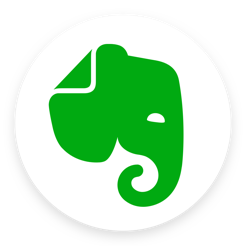
Prezzo: Gratis
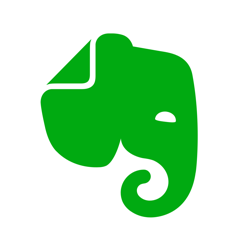
Prezzo: Gratis
* * *
In questo articolo, ho cercato di coprire tutte le funzionalità di Evernote, e per dare consigli sul suo uso efficace, dalla mia esperienza personale. Spero sia stato utile per voi, e se ancora non si utilizza Evernote nella tua vita, si inizierà a usarlo. Cercare di sviluppare l'abitudine di tenerlo tutte le mie note - in budeschem si apprezza, soprattutto quando si ha bisogno di trovare rapidamente qualche pezzo del tuo passato.
Sto usando Evernote, ma non mi considero un power-user'om (sulle funzioni, lo so, ma di usare impedisce loro pigrizia), quindi se Hai qualche consiglio buono o raccomandazioni - unsubscribe sempre nei commenti (vi aggiornerò il materiale con riferimento alla vostra Consiglio).
Abbiamo domande, suggerimenti o semplicemente desidera condividere? Vi invito alla discussione nei commenti.